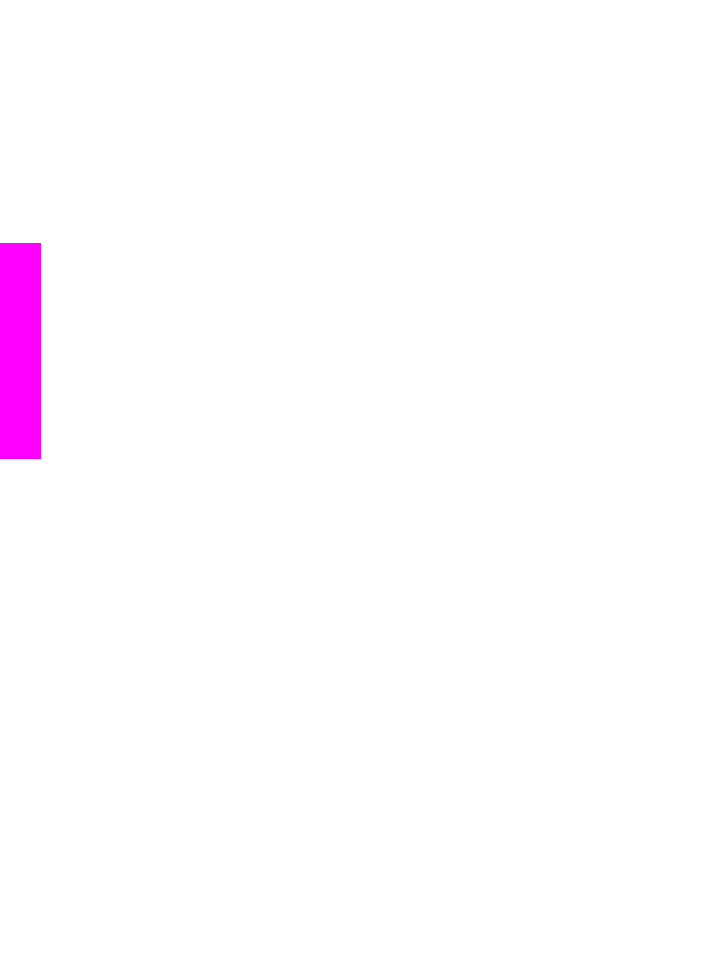
Como imprimir fotos de uma câmera digital compatível
com PictBridge
O HP all-in-one oferece suporte ao padrão PictBridge, que permite conectar qualquer
câmera compatível com PictBridge à porta da câmera e imprimir fotos JPEG contidas
no cartão de memória da câmera.
1
Certifique-se de que o HP all-in-one esteja ligado e também que o processo de
inicialização esteja concluído.
2
Conecte a câmera digital compatível com PictBridge à porta da câmera na parte
frontal do HP all-in-one usando o cabo USB fornecido com a câmera.
3
Ligue a câmera e verifique se ela está no modo PictBridge.
Nota
Quando a câmera estiver conectada corretamente, a luz de status ao lado dos
slots de cartão de memória fica acesa. A luz de status pisca em verde quando
você imprimir fotos da câmera.
Se a câmera não for compatível com PictBridge ou não estiver no modo
PictBridge, a luz de status pisca em amarelo e uma mensagem de erro é
exibida na tela do computador (se você tiver o software HP all-in-one
instalado). Desconecte a câmera, corrija o problema e reconecte-a. Para obter
mais informações sobre a resolução de problemas na porta da câmera
PictBridge, consulte a tela Ajuda para Resolução de problemas que
acompanha o seu HP Image Zone software.
Quando a câmera compatível com PictBridge estiver conectada corretamente ao
HP all-in-one, você poderá imprimir suas fotos. Verifique se o tamanho do papel
carregado no HP all-in-one corresponde à configuração da câmera. Se a definição do
tamanho do papel em sua câmera estiver configurado para o tamanho padrão HP all-
in-one use o papel carregado atualmente na bandeja de entrada. Consulte o guia do
usuário da câmera para obter informações detalhadas sobre como imprimir pela
câmera.
Dica
Caso a sua câmera digital seja de um modelo mais antigo fabricado pela HP e
não suporte o padrão PictBridge, ainda assim você poderá imprimir
diretamente no HP all-in-one. Conecte a câmera à porta USB, na parte de trás
do HP all-in-one e não à porta da câmera. Esse procedimento só funciona com
câmeras digitais fabricadas pela HP.